普段スマホを使用していて、鳴ってほしくない場所で着信やゲームの音がなってしまって困ったことがありませんか?そんな悩みを解消する機能として、GooglePixelの機能の一つであるサイレントモードをご紹介します。
Pixelの便利な機能を最大限に活用するために、簡単な手順をご紹介します。設定方法はとてもシンプルで、初心者の方にも分かりやすく説明していますので御覧ください。
Contents
Pixel サイレントモードの利点
電話の受信と通知の静音化
サイレントモードを有効にすると、電話の着信音や通知音が鳴らなくなります。これにより、ミーティングやイベントに集中することができます。また、公共の場所や静かな場所での使用時にも大変便利です。
簡単にサイレントモードにできる
サイレントモードはクイックパネルに設定すれば、手間をかけずにサッとモードを切り替えることが可能です。サイドボタンを長押ししてボリュームを下げてもアラームなどが鳴ってしまうこともあるのでなるべくサイレントモードを利用しましょう。
Pixelのサイレントモードの有効化方法
Pixelの機能のサイレントモードを有効にするためには、以下の手順です。2つ紹介しますので御覧ください。
ホーム画面からスワイプしてサイレントモードを有効化
ホーム画面を上から下にスワイプする
ホーム画面に指をおいて上から下にスワイプしてクイックパネルを表示しましょう。表示の中にある「サイレントモード」をタップしてオンにすれば完了です。
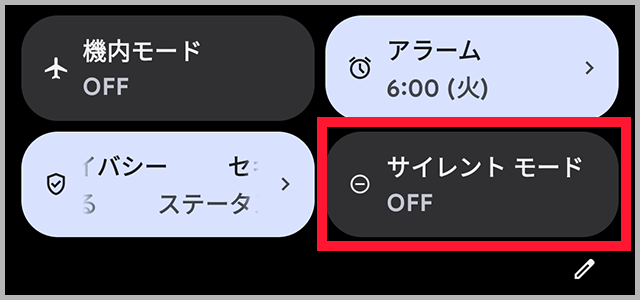
もし、サイレントモードが表示されていなかった場合は、右下にあるペンのアイコンから一覧を表示させて常駐に追加しましょう。
設定アプリからサイレントモードを有効化
設定アプリを開く
まず、設定アプリを開きましょう。ホーム画面またはアプリトレイから設定アプリを見つけてタップします。
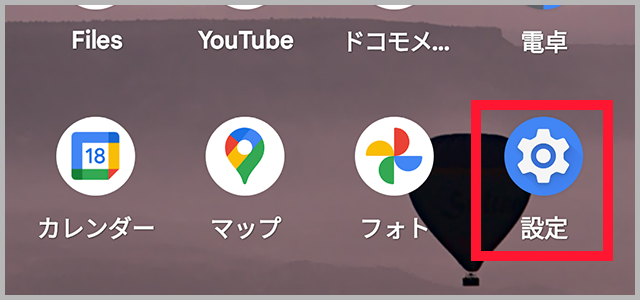
サウンドとバイブレーションを選択する
設定アプリを開いたら、項目の中にある「サウンドとバイブレーション」をタップします。ここでは、着信音や通知音、メディア音量などを調整することができます。
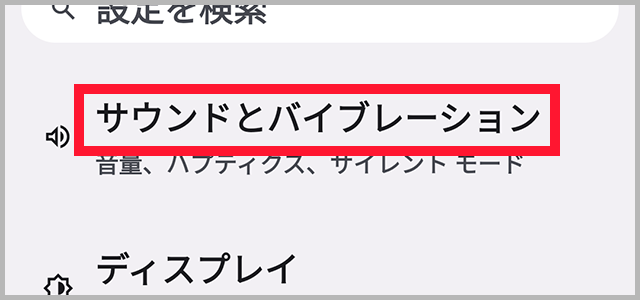
サイレントモードの確認
サウンドとバイブレーションの設定画面で「サイレントモード」をタップします。
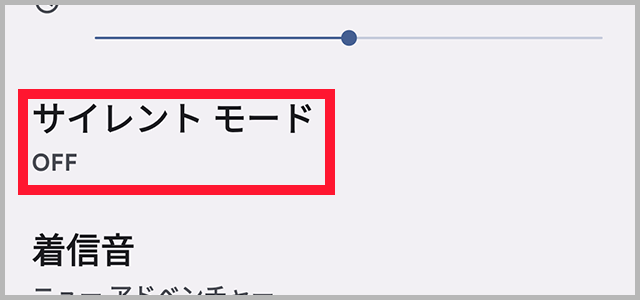
今すぐONにするを選択して有効化
「今すぐONにする」を選択する。これにより、電話の受信音や通知音を完全に静音にすることができます。必要に応じて、バイブレーションの設定も行ってください。

サイレントモードの効果的な使い方
Pixelのサイレントモードでは、一部を優先設定することができます。「人物」や「アプリ」の項目から、特定の連絡先からの電話や通知を受け取るように設定することも可能です。
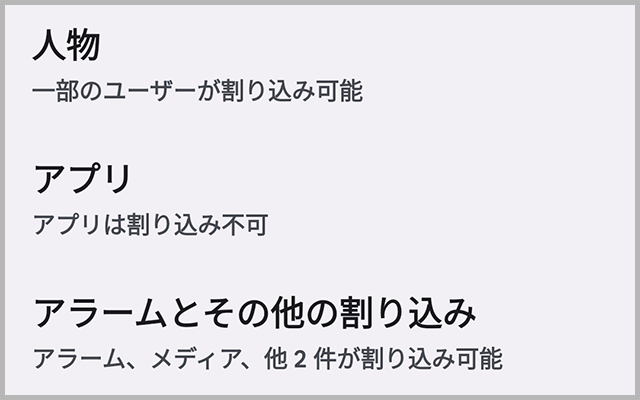
サイレントモードの割り込み設定
アラームとその他の割り込みの項目からサイレントモード中でも鳴らすかどうかの設定を選ぶことができます。サイレントモード中にアラームや動画の再生、ゲームなど一切鳴らしたくない場合は、チェックをタップして外してください。
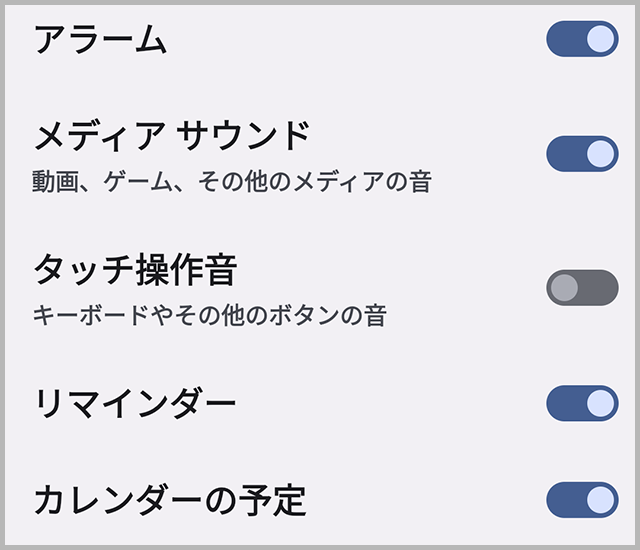
トラブルシューティング
Pixelのサイレントモードに関する一般的な問題が発生した場合には、以下の対処法を試してみてください。
サイレントモードが機能しない場合の対処法
もしサイレントモードが正常に機能しない場合は、設定アプリを再起動してみてください。また、最新のソフトウェアアップデートが適用されていることを確認してください。
サイレントモードでのアラームの設定
Pixelの機能のサイレントモードでは、アラーム音は無効化できず、音が鳴ってしまいます。しかし、必要な場合には設定アプリ内のアラームとその他の割り込みの項目から、サイレントモードでもアラームが鳴らないように設定することができます。
結論
サイレントモードは、重要な場面での電話や通知の静音化に役立つ便利な機能です。クイックパネルに設定しておけば、簡単にサイレントモードにアクセスすることができるので、覚えておきましょう。
今回は設定方法やカスタマイズ方法について説明しました。Pixelでサイレントモードの機能を利用することで、静かな環境や重要なイベント中でも周囲の邪魔をせずにスマートフォンを利用することができますのでためしてみてください。

